مایکروسافت امروز رویداد Build 2024 خودش رو برگزار کرد و در اونجا چندین بروزرسانی و همچنین موارد جدیدی رو در رابطه با ابزارهای توسعه دهندگان معرفی کرد. این شرکت نسخه پیشنمایش ۴ برای .NET 9 رو منتشر کرد که هدف اون بهبود بهینه سازی و پشتیبانی برای توسعه برنامه است. همچنین آنها قابلیت GitHub Copilot برای وی اس کد رو به صورت عمومی در دسترس قرار دادند.
فراتر از رویداد Build، مایکروسافت امروز بروزرسانیای رو هم درباره نحوه مدیریت استقرار بروزرسانیهای ویژگی توسط مدیران IT و سیستم عامل اعلام کرده. مایکروسافت میگوید Windows Update for Business که به استقرار چنین بروزرسانیهای ویژگیای کمک میکنه حالا گزینهای رو برای مدیران اضافه کرده تا بتونن انتخاب کنن که آیا اون بروزرسانی برای کاربرانشون «ضروری» یا «اختیاری» باشه.
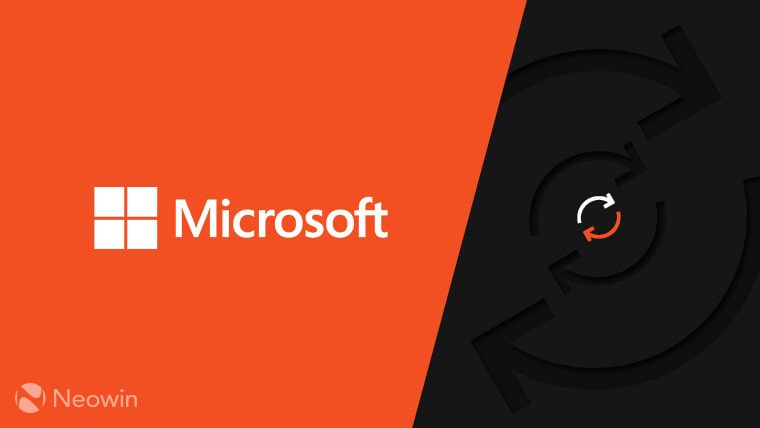
بنابراین، به زودی، یک بروزرسانی ویژگی، مثلا Windows 11 نسخه ۲۳H2 یا نسخه آینده ۲۴H2، دیگه به صورت اجباری نصب نمیشه مگه اینکه «ضروری» باشه.
این اطلاعیه در یک پست وبلاگ در وب سایت انجمن فناوری مایکروسافت منتشر شد، جایی که سورابی کالا، مدیر ارشد برنامه در این شرکت، مزایای اون رو توضیح داد:
از امروز، حتی برای کاربران سازمان شما هم راحت تره که زود تر ارتقا پیدا کنن اگه بروزرسانیهای ویژگی رو بهعنوان اختیاری براشون ارائه بدین. این کار مزایای زیر رو به همراه داره:
- بازخورد زودهنگام: میتونید با اجازه دادن به برخی از کاربران برای اینکه بهعنوان تسترهای اولیه یک بروزرسانی ویژگی جدید شرکت کنن، زودتر بازخورد و بینش ارزشمندی رو جمع آوری کنید. سپس با اطمینان بیشتری ادامه بدین.
- پیشگیری از ریسک: تست کردن از ریسکها جلوگیری میکنه. میتونید بروزرسانیهای ویژگی جدید رو تست کنید، به مزایا پی ببرید و قبل از استقرار در کل سازمان، ریسکها رو ارزیابی کنید.
- بهره وری بیشتر: اگر کاربران زمان نصب بروزرسانی رو انتخاب کنن، دیگه لازم نیست خیلی نگران اختلال در جریان کاری سازمان و بهره وری باشید.
مراحل انجام این کار از طریق Intune هم توسط کالا به خوبی شرح داده شده:
- اگر از Microsoft Intune استفاده میکنید، این مراحل ساده رو برای استقرار بروزرسانیهای ویژگی بهعنوان اختیاری دنبال کنید:
- به مرکز مدیریت Microsoft Intune بروید.
- به بخش Devices > Windows 10 and later updates > Feature Updates برید و گزینه Create new profile رو انتخاب کنید.
- تنظیمات استقرار جدید رو برای تنظیم استقرار بهعنوان اختیاری یا ضروری انتخاب کنید.
- گزینه Make available to users as an optional update رو برای اینکه به کاربران اجازه بدین زمان بروزرسانی خودشون رو انتخاب کنن، انتخاب کنید.
بعد از اینکه استقرار ایجاد شد و بروزرسانی برای دستگاه در دسترس قرار گرفت، کاربران شما میتونن به Start > Windows Settings > Windows Update برن تا بروزرسانی رو دانلود و نصب کنن.
بعد از اینکه خط مشی ارسال شد، بروزرسانی اختیاری ظرف ۱ تا ۲ روز برای کاربران در دسترس قرار خواهد گرفت. آنها میتونن از گزینه Check for updates استفاده کنن و بعد وقتی آماده بودن، گزینه Download and install رو برای بروزرسانی انتخاب کنن.
مایکروسافت میگوید این قابلیت به طور تدریجی در حال عرضه است.